国際郵便を発送する時、ラベルをPC・スマホで作成しないといけません。
これは、通関電子データ作成義務化によるものですが、結構面倒です。
しかしながら、郵便局へ行けば、簡単にラベルが作成できるタブレットがあるんです!
本文では以下の内容を中心に詳しく説明しています。
・国際郵便でのラベル作成の義務化
・郵便局のタブレットでのラベル作成が超便利なこと
・タブレット入力用手書き専用用紙について
国際郵便なら郵便局のタブレットでのラベル作成が超便利なこと

以前は手書きラベルを記入して差し出ししていましたが、義務化によりラベルをパソコンやスマホで作成しなければならなくなりました。
手書きラベルで差し出ししてしまうと、通関の遅れや返送される恐れがあるようです
またアメリカは手書きラベルの荷物を受付していないようです
詳しくは通関電子データ送信義務化について(郵便局公式ホームページ)を確認ください!
パソコンやスマホでラベルを作成するには、郵便局のホームページの国際郵便マイページサービスに会員登録して、そしてログインして…など作成まで大変面倒となっています
これを解消すべく、パソコンやスマホを使わなくても、郵便局に行けばラベルが作成できるタブレットがあるのをご存じですか?
以下タブレットの紹介をしていきます
郵便局のタブレットの借り方!

日本全国には郵便局が約23000局程ありますが、すべてにタブレットが配備してあるわけではありません。
事前に連絡してタブレットが配備してあるか確認をして下さい!
(但し規模の大きい郵便局には、ほぼ配備してあるようです)
郵便局のタブレットを使ったラベル作成の際の入力内容と注意点

ご依頼主、お届け先、発送種別、内容品、その他項目を入力します
特にお届け先の電話番号の記入は必ず入力しておいてください(後ほど説明します)
注意点は英数字でしか入力できません!!
内容品は事前に翻訳しておいて下さい
(具体例は内容品の英語訳(郵便局公式ホームページ)を確認してください)
入力が苦手な方にはタブレット入力用手書き専用用紙がある!

【タブレットで入力すること自体にアレルギー反応を示す方へ】
タブレット入力用手書き専用用紙をもらって下さい
手書きで入力した専用用紙を窓口担当者へ渡すと、タブレットで撮影されます
撮影した文字は、自動で変換入力された状態になります
変換内容が文字化けしてないかを確認します(最終チェックは自己責任)
ここでも注意点は英数字でしか入力できません!!
また内容品も事前に翻訳しておいてください
タブレットでのラベルの作成方法とその後

タブレットで入力・確認を終えると、最後に荷物の追跡番号が表示され、窓口担当者へ渡すよう案内されますので、そのまま渡してください
すると郵便局で入力内容を印刷してラベルを作成してもらえます
その内容を基に、内容品に国際郵便として送れないものがあるのか、表示は適切かなどのヒアリングが行われます
そのヒアリングで引き受けても問題と判断されれば、運賃支払に進みます
但し、ヒアリングで航空危険物等の送れないものがあることが発覚したら、その危険物を取り除かなくてはいけませんし、ラベル作成もやり直しとなってしまいます
タブレットの入力内容は、利用者みなさんご利用されますので、数分放置しておくとデータが削除されてしまいます
せっかく時間かけて入力したのに、また1からやり直しとなってしまえば、たまったものではありません
なので、タブレットで入力しよう!でも触れましたが、ここでお届け先の電話番号の出番です
このタブレット、荷物の追跡番号+お届け先の電話番号を入力すると、なんと入力内容を復元できました!!
なので、訂正部分のみ入力をやり直し確認終えると、先程とは違う荷物の追跡番号が表示されますので、それをそのまま窓口担当者へ渡してください
それをまた郵便局で印刷してラベルを作成してもらえます
海外へ荷物を送るなら、英訳準備をして郵便局で作業するのがいいかもしれません
不明な点は、窓口担当者へ聞くこともできますしね(但し手短かに!)

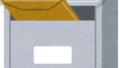

コメント